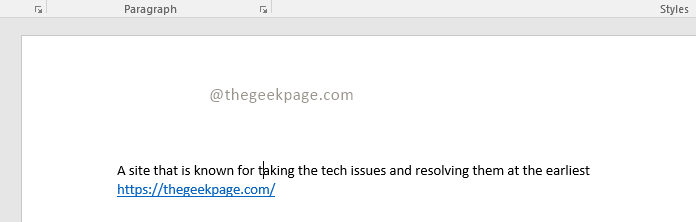في كثير من الأحيان ، نقوم بتنزيل وتثبيت خط جديد لإجراء تغيير في الطريقة التي نعمل بها حتى الآن. ولكن عندما تفتح مستند Word ولا يتعرف على الخط ، فقد يكون ذلك محبطًا. سبب عدم عثوره على الخط هو أن الخط قد يكون تالفًا.
بينما يمكن حل بعض أخطاء الخطوط عن طريق إلغاء تثبيت الخطوط وإعادة تثبيتها ، فقد تستمر المشكلة مع بعضها. لذا ، كيف نصلح مشكلة الخط المثبت هذه التي لا تعمل؟ دعونا نرى كيف.
الطريقة الأولى: كيفية إصلاح مشكلة "الخط المثبت لا يعمل" في نظام التشغيل Windows 10 باستخدام LocalAppData
الخطوة 1: اضغط على مفتاح Windows + R. معًا على لوحة المفاتيح لفتح ملف يركض صندوق. يكتب ٪ localappdata٪ في مربع البحث واضغط على يدخل.

الخطوة 2: في ال محلي المستكشف ، انقر فوق مايكروسوفت.
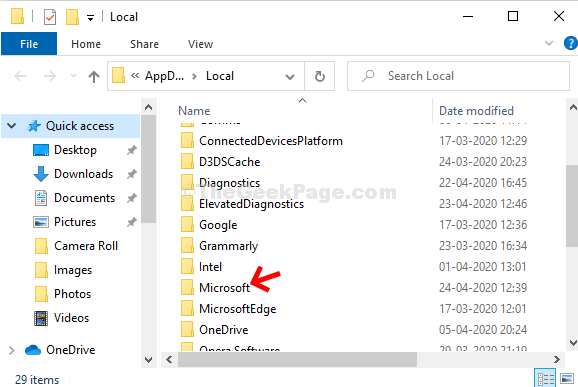
الخطوه 3: في ال مايكروسوفت المجلد ، انقر فوق شبابيك.
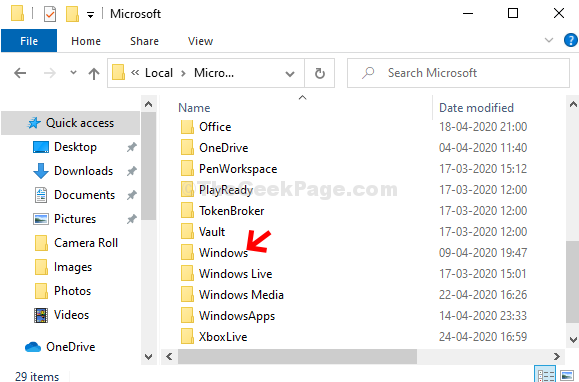
الخطوة الرابعة: في ال شبابيك المجلد ، انقر فوق الخط.
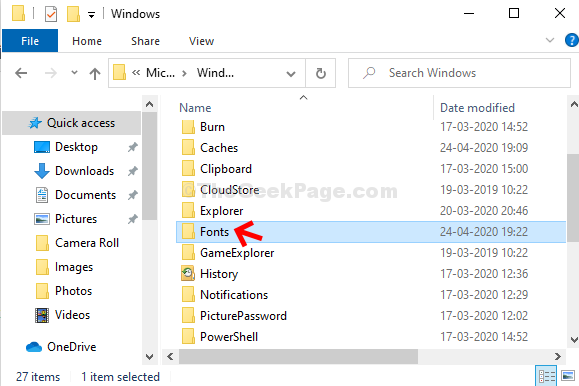
الخطوة الخامسة: في ال الخطوط مجلد ، ستجد العديد من الخطوط التي تم تنزيلها. حدد ما تريد تثبيته ، وانقر بزر الماوس الأيمن واختر تثبيتلكل المستخدمين.
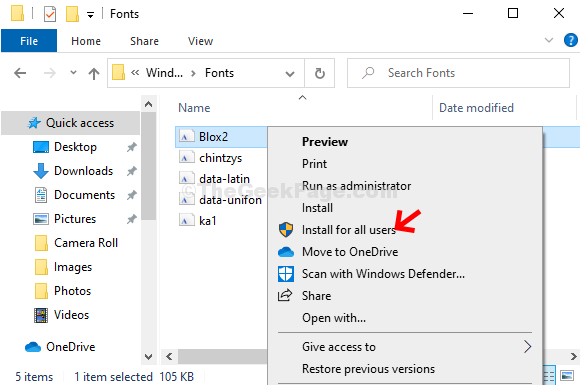
سيتم الآن تثبيت هذا الخط. يكرر الخطوة الخامسة للجميع الخطوط ويجب إصلاح مشكلتك. إذا لم يكن كذلك ، فانتقل إلى الطريقة الثانية.
الطريقة 2: كيفية إصلاح مشكلة "الخط المثبت لا يعمل" في نظام التشغيل Windows 10 عن طريق تشغيل Word في الوضع الآمن
الخطوة 1: اضغط على مفتاح Windows + R. معًا لفتح ملف يركض صندوق. يكتب Winword / آمن في مربع البحث واضغط على يدخل.
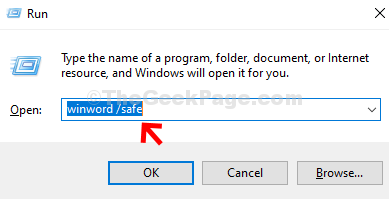
الخطوة 2: سيفتح Microsoft Word في ملف الوضع الآمن.
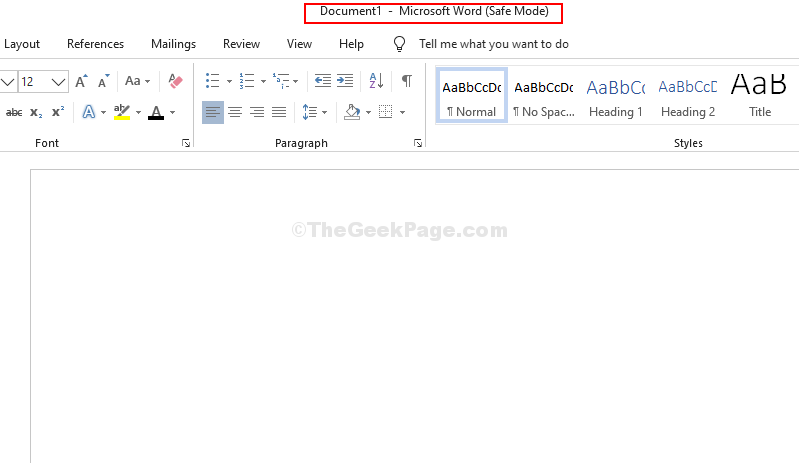
الخطوه 3: الآن ، اضغط على مفتاح Ctrl + N معًا على لوحة المفاتيح لفتح ملف كلمة وثيقة.
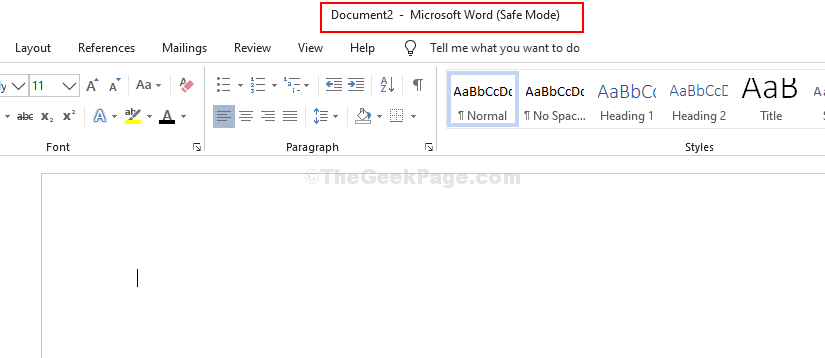
هذا كل شيء والآن يجب أن تعمل جميع الخطوط المثبتة بشكل صحيح في جميع تطبيقاتك.